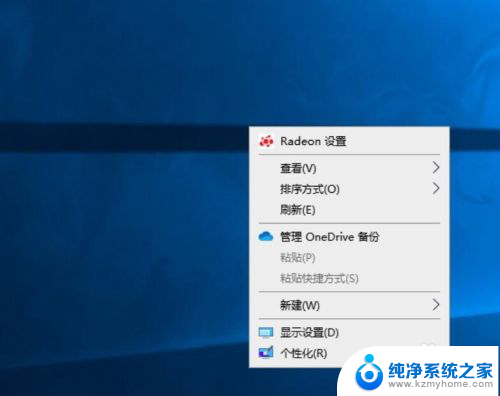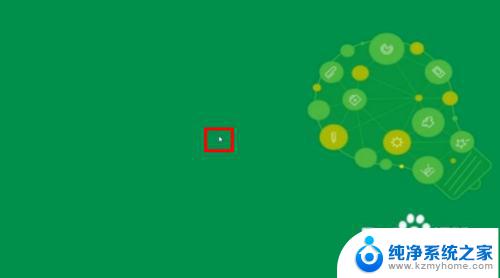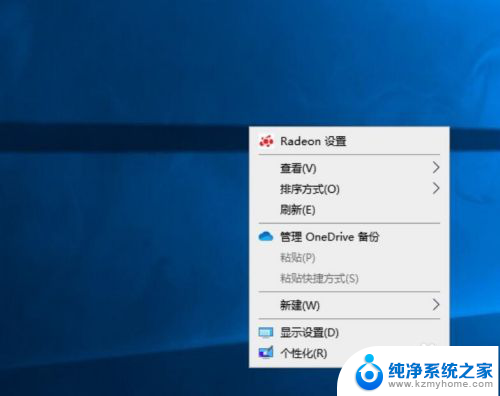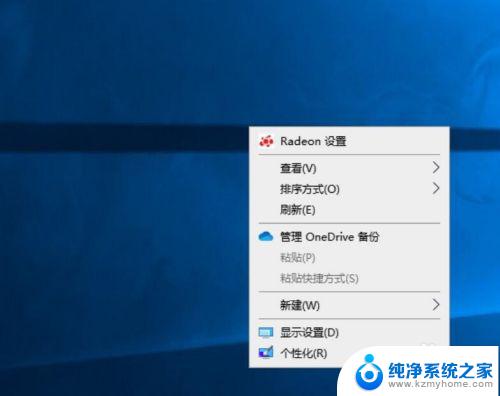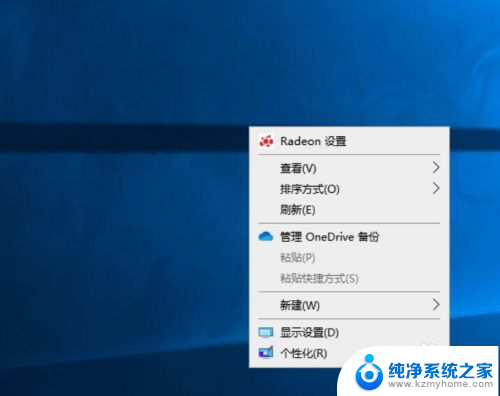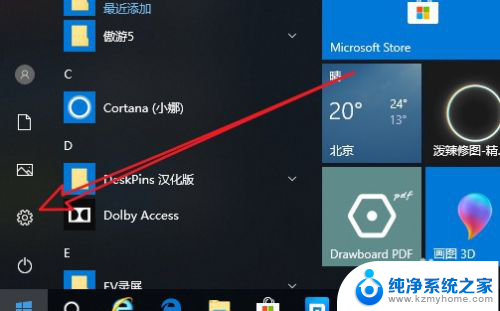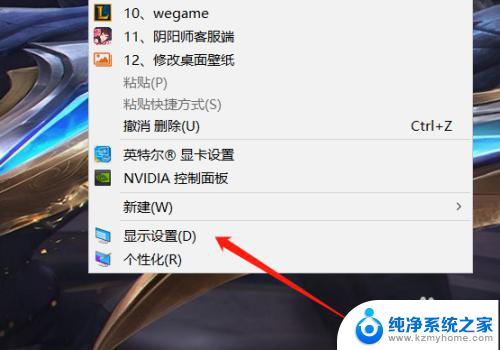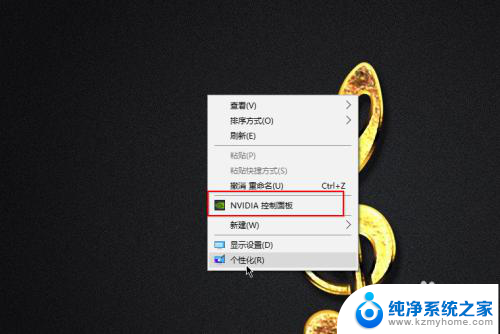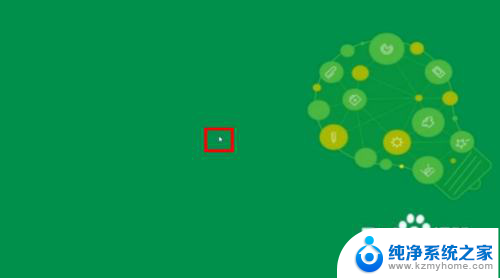windows10刷新率怎么调 win10刷新率设置方法
windows10刷新率怎么调,Windows10是微软最新的操作系统版本,它在用户界面、功能和性能方面都有着显著的改进,其中一个重要的功能就是可以调整刷新率,以获得更流畅的显示效果和更好的视觉体验。刷新率是指屏幕上图像的更新频率,它以赫兹(Hz)为单位表示。在Windows10中,调整刷新率非常简单,只需按照一些简单的步骤进行设置就可以了。本文将介绍如何在Windows10中调整刷新率,让您的显示效果更加出色。
方法如下:
1.合适的屏幕刷新率能够有更好的体验,小编以光影精灵4rpo的屏幕刷新率设置为例。其他电脑类似。首先我们鼠标右键单击桌面点击“显示设置”,打开显示设置界面。

2.打开之后我们先不要着急更改,鼠标点击右侧向下滑,否则你是找不到刷新率设置的。当然你也可以向下滑动鼠标滚轮来寻找。

3.找到“高级显示设置”,打开高级显示设置后会有一个“显示器1的显示适配属性”。屏幕刷新率就在这里面设置。
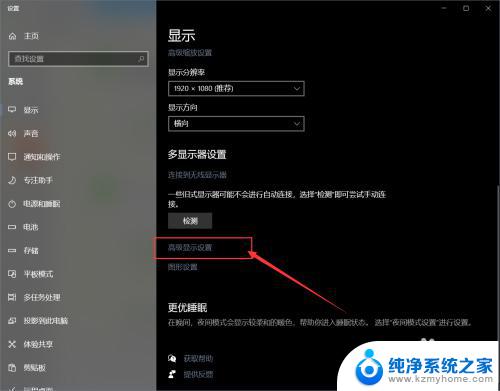
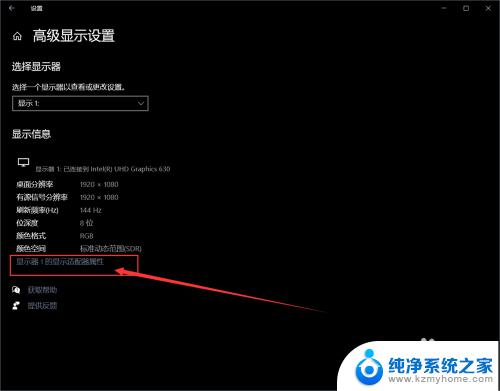
4.选择“监视器”,选择合适的“屏幕刷新率”。小编这里选择的是“144hz”,你们可以根据自己的适应程度调整哦。怎么样,你学会了吗。
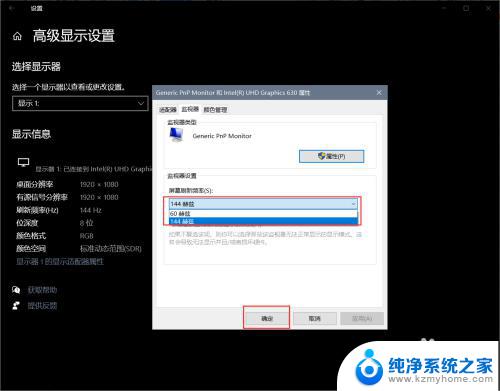
以上就是关于如何调整Windows 10的刷新率的全部内容,如果您遇到了相同的问题,可以按照本文所提供的方法进行解决。